MiniTool Movie Maker, een nieuwe videobewerkingssoftware ontwikkeld door MiniTool® Software Ltd., komt eraan. Deze geheel nieuwe en gebruiksvriendelijke videobewerkingseditor biedt u een nieuwe manier om eenvoudig en snel een film te maken met uw eigen foto's en video's. Je kunt deze coole film gemakkelijk delen met vrienden en familie.
Video speelt een belangrijke rol in ons leven. Steeds meer gebruikers vinden het leuk om video's te maken en te delen. Nu vraag je je misschien af:
"Hoe maak je een video met onze eigen foto's en video's?"
MiniTool Movie Maker, een nieuwe en alles-in-één videobewerkingssoftware, kan je helpen om met gemak een prachtige film te maken. Blijf lezen voor meer informatie over deze tool.
Waarom we videobewerkingssoftware nodig hebben
Video is een veelzijdige en boeiende inhoudsvorm. Het is gemakkelijk om video te delen op verschillende sociale platforms. Bijna alle mensen kijken graag naar video omdat het gemakkelijk te verteren, vermakelijk en boeiend is. Naar verluidt kijkt de wereld dagelijks 1 miljard uur aan sociale YouTube-video's.
Aan de andere kant vinden steeds meer mensen het leuk om een video te maken. Bijvoorbeeld:
- Een stel wil een bruiloftsdiavoorstelling maken met hun eigen foto's of video's.
- Ouders willen een babyvideo maken om het kostbare groeitraject vast te leggen.
- Een knappe man wil een voorstelvideo maken.
- Mensen willen een video maken om hun reis vast te leggen.
- Mensen willen een demovideo maken om het product te introduceren en te promoten.
Zoals we weten, wordt video steeds populairder in de wereld. Daarom neemt de vraag op de markt voor videobewerkingssoftware toe. Er zijn nu talloze videobewerkingssoftware op de markt die kunnen helpen bij het maken van een video.
Wat is MiniTool Movie Maker
MiniTool Movie Maker, een gloednieuw product, wordt hier aanbevolen. Deze tool behandelt niet alleen de functies van Windows Movie Maker, maar vereenvoudigt ook het bedieningsproces aanzienlijk. Bovendien is een belangrijk voordeel van deze nieuwe videobewerkingssoftware dat deze tool filmsjablonen biedt, waaronder bruiloft, liefde, reizen, enz. om gebruikers te helpen effectief en snel een coole film te maken.
MiniTool Movie Maker is een geweldige tool voor gebruikers die in korte tijd een coole video willen maken. Vervolgens kunnen gebruikers deze video, gemaakt met hun eigen foto's of video's, delen met hun volgers of vrienden op sociale media.
Mis het beste alternatief voor Movie Maker niet - MiniTool Movie Maker! Deze video-editor geeft je een nieuwe manier om films te maken en te delen. Klik om te tweeten
Waarom kiezen voor MiniTool Movie Maker
Zoals we op de vorige pagina vermeldden, was Windows Movie Maker ooit 's werelds populairste gratis video-editor, maar het is nu te ruste gelegd. En gebruikers zullen een verscheidenheid aan vragen tegenkomen als ze deze tool gebruiken, zoals Movie Maker is niet langer beschikbaar om te downloaden, Windows Movie Maker werkt niet, enz. Hier ben je misschien geïnteresseerd in dit bericht "Top 7 veelvoorkomende problemen en fouten met Movie Maker (Hoe ze op te lossen).”
Om meer gebruikers te helpen in korte tijd een coole video te maken, heeft MiniTool een nieuwe video-editor aangekondigd:MiniTool Movie Maker. (Gebruikers kunnen deze tool aan het eind van het jaar zien en gebruiken.) Deze videobewerkingstool heeft zoveel voordelen dat we ze niet allemaal in korte tijd kunnen opsommen. Hier sommen we 7 basisvoordelen op.
1. Coole filmsjablonen
MiniTool Movie Maker, een gratis videobewerkingssoftware, biedt gebruikers coole filmsjablonen.
Hier kun je een voorbeeld van sjablonen bekijken, er een selecteren die je leuk vindt en vervolgens je mediabestanden inclusief foto's en video's importeren en deze uiteindelijk opslaan als je eigen coole film. Aan de andere kant, als je een beter idee hebt, kun je op de volledige modus klikken om een film te maken.
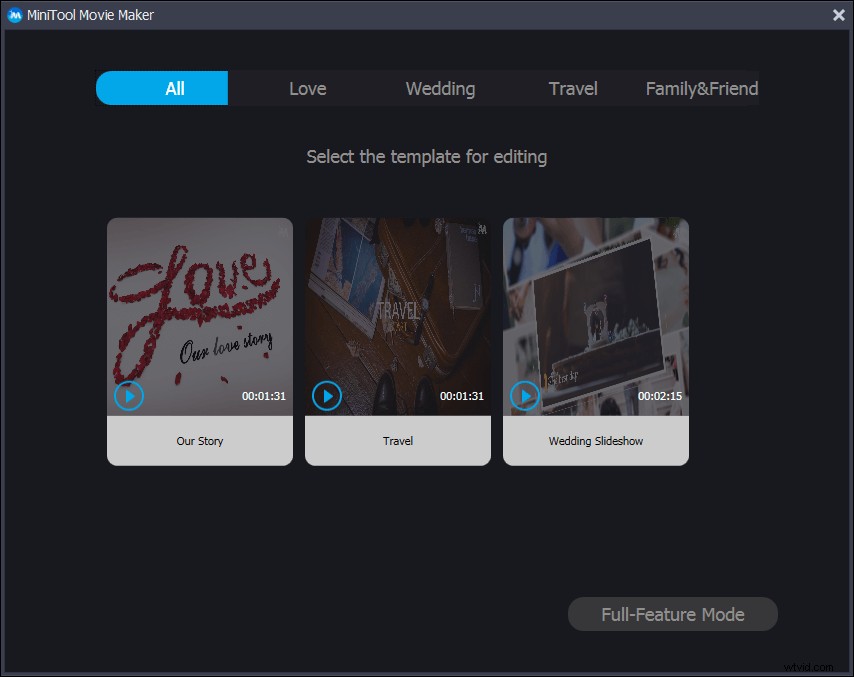
2.Eenvoudig te gebruiken
MiniTool Movie Maker biedt eenvoudige en intuïtieve interfaces waarmee u probleemloos een film kunt maken. Het volgende venster is de hoofdinterface van deze gratis videobewerkingssoftware.
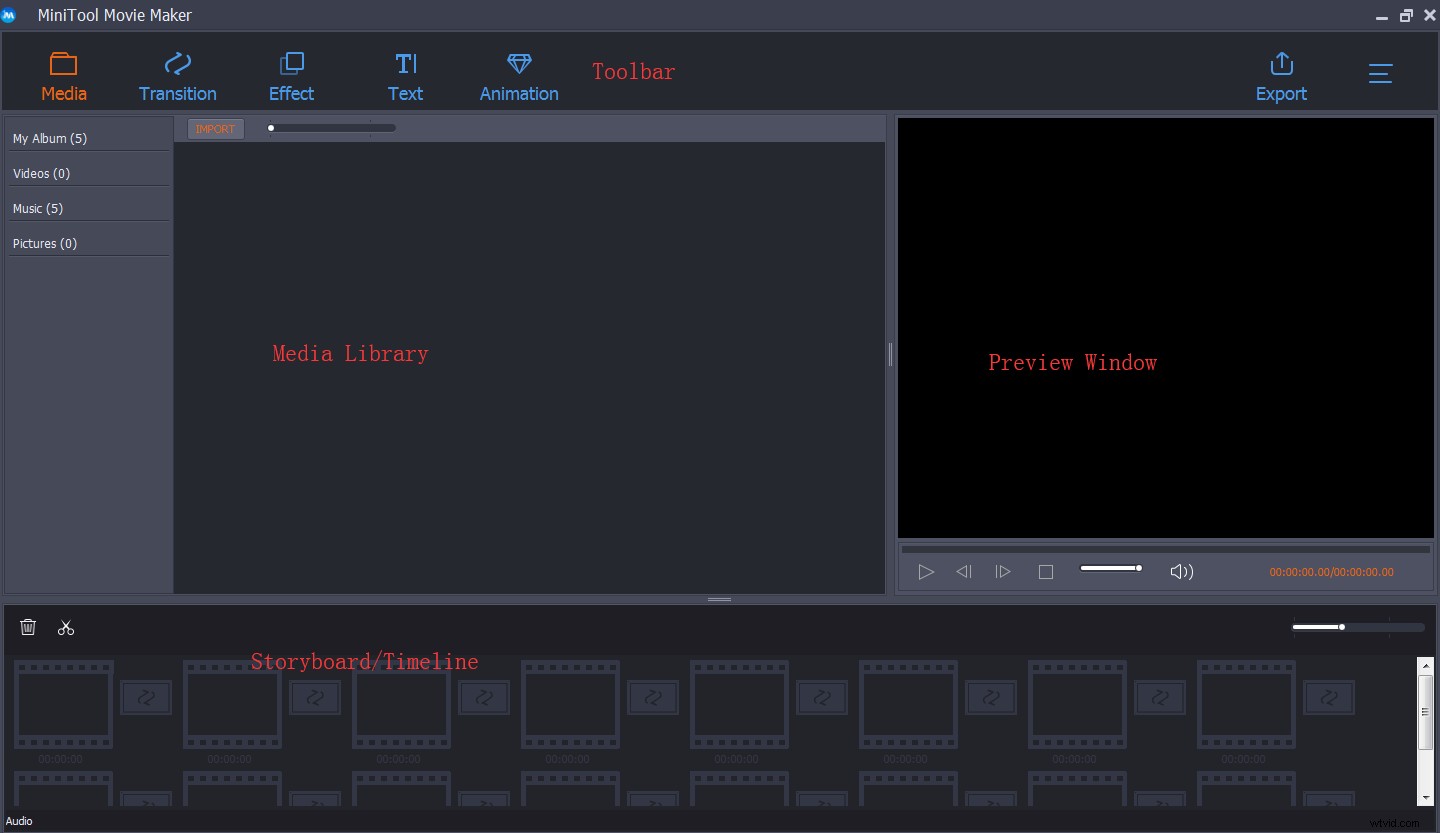
Hier kunt u zien dat deze interface uit 4 delen bestaat:werkbalk, mediabibliotheek, voorbeeldvenster en storyboard/tijdlijn. Er zijn 4 veelgebruikte bewerkingstechnieken, waaronder overgang, effect, tekst en animatie in de werkbalk. Met de eenvoudige, intuïtieve en overzichtelijke interface kun je video gemakkelijk bewerken.
3.Storyboard/Tijdlijn
Vergeleken met sommige professionele en gecompliceerde videobewerkingssoftware is MiniTool Movie Maker een verstandige keuze. Sommige gebruikers willen geen videobewerkingssoftware gebruiken vanwege de moeilijke tijdlijn. Hier loste MiniTool Movie Maker dit probleem perfect op. Deze tool biedt een storyboard voor gebruikers om video te bewerken.
4.Creatieve functies
MiniTool Movie Maker biedt enkele creatieve functies om uw video's te laten opvallen.
Het biedt veel coole video-overgangen zoals iris, paginaschil, onthullingen en andere om je te helpen meerdere video's en afbeeldingen naadloos te combineren. U hoeft alleen de geschikte video-overgang te vinden en deze vervolgens naar het storyboard te slepen. Het is heel gemakkelijk om een overgang tussen clips toe te voegen zolang u MiniTool Movie Maker gebruikt.
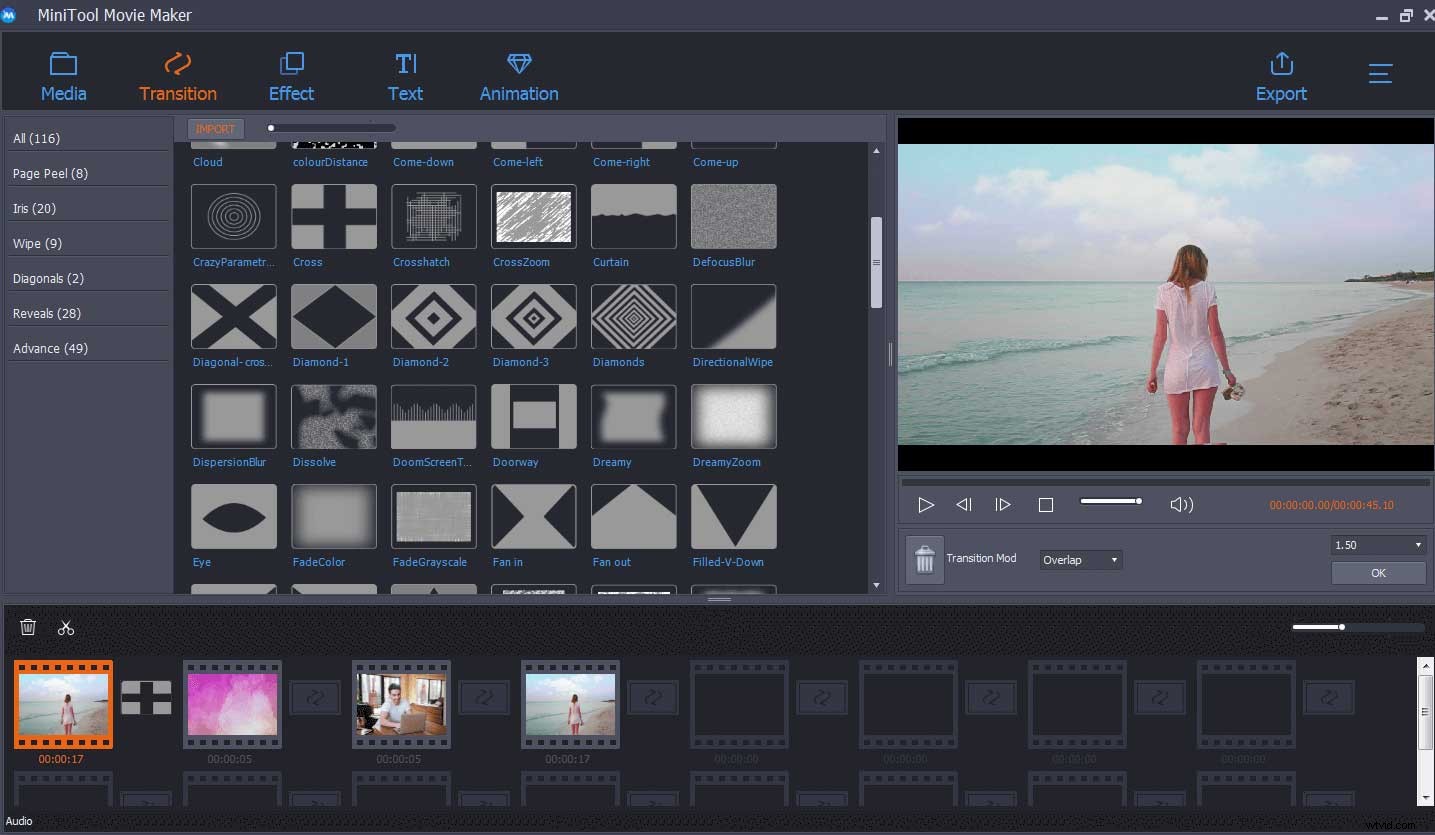
Als u echter Windows Movie Maker gebruikt, zult u merken dat de video-overgang eenvoudig en gebruikelijk is. En misschien moet je dit bericht "Overgang naar video toevoegen met Windows Movie Maker (beginners)" lezen.
Deze videobewerkingssoftware kan je helpen video te transformeren met verschillende filters. Zodra je een effect hebt gevonden dat je leuk vindt, kun je het rechtstreeks naar de video-/afbeeldingsclip op het storyboard slepen.
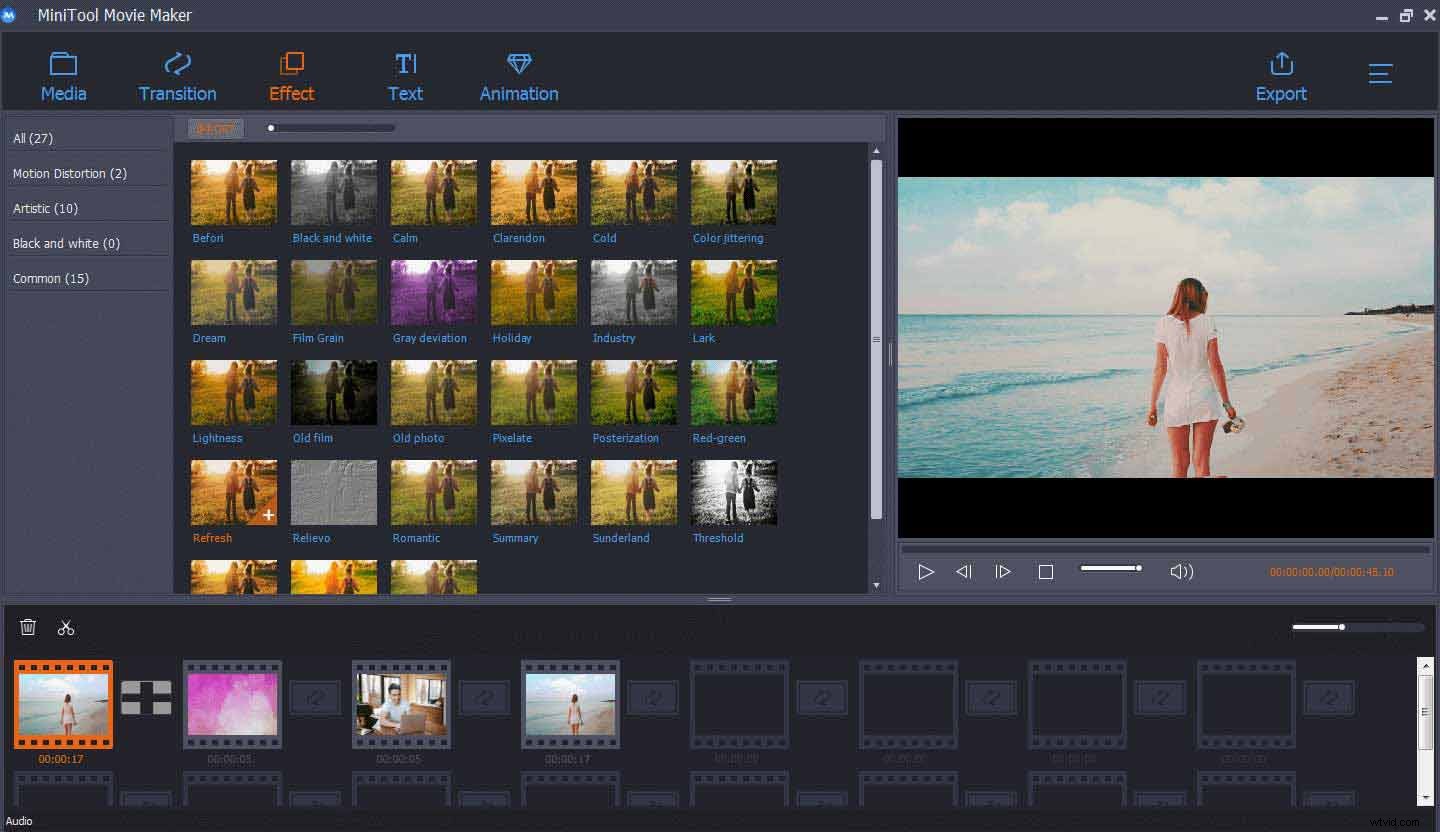
MiniTool Movie Maker biedt titels, bijschriften en aftiteling om u te helpen een video te maken. Bovendien variëren deze titels in vormen en stijlen. Verschillende thema's kunnen verschillende titels vinden.
Deze gratis en gebruiksvriendelijke videobewerkingssoftware biedt een groot aantal animatie-effecten waarmee u uw video kunt bewerken.
Met MiniTool Movie Maker kunt u het contrast, de helderheid, de verzadiging en andere van de foto/video aanpassen. Dubbelklik op de video-/afbeeldingsclip en u kunt deze elementen aanpassen.
5.Eenvoudig video splitsen/bijsnijden
Weet jij hoe je een grote video eenvoudig en effectief in meerdere kleine delen kunt splitsen? Weet jij hoe je snel een korte scène uit een grotere video haalt? Als uw Windows Movie Maker nog steeds werkt, kunt u proberen een clip in kleinere delen te knippen. Meer details zijn te vinden in dit bericht:Video splitsen en bijsnijden in Windows Movie Maker (met afbeeldingen).
Hier vraag je je misschien af:"hoe knip je een clip in kleinere delen met MiniTool Movie Maker?"
Over het algemeen kan deze geheel nieuwe videobewerkingssoftware je helpen om effectief en gemakkelijk video te splitsen.
In het storyboard-venster kunt u de videoclip selecteren die u wilt bedienen en vervolgens op het schaarpictogram klikken om het venster voor splitsen/bijsnijden te openen.
Als u video wilt splitsen, kunt u de afspeelkop verplaatsen naar het punt waar u deze video wilt splitsen en op het schaarpictogram klikken. En dan heb je 2 videoclips. Hier kunt u de videoclip verwijderen die u niet leuk vindt. Druk daarna op de OK-knop om deze wijzigingen op te slaan.
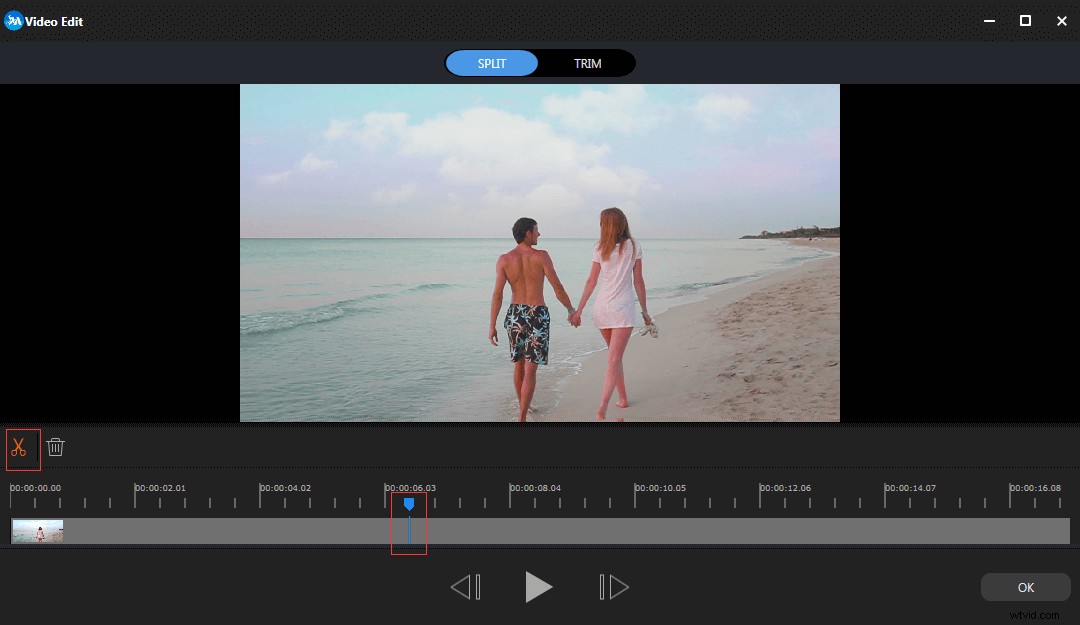
Kortom, met deze gebruiksvriendelijke videobewerkingssoftware kun je eenvoudig audio bewerken. Natuurlijk heeft MiniTool® Software Ltd. hard gewerkt om MiniTool Movie Maker beter te maken.
6.Eenvoudig video exporteren en delen
Nadat je een film hebt gemaakt, kun je deze opslaan op pc of exporteren naar mobiele apparaten, waaronder iPhone, Apple TV, iPad, Smartphone, Nexus, Xboxone, Galaxy Note 9, PS4 en Sony TV. En met MiniTool Movie Maker kunt u films in verschillende formaten opslaan, zoals WMV, MP4, AVI, MOV, F4V, MKV, TS, 3GP, MPEG-2, WEBM, GIF en MP3-indelingen.
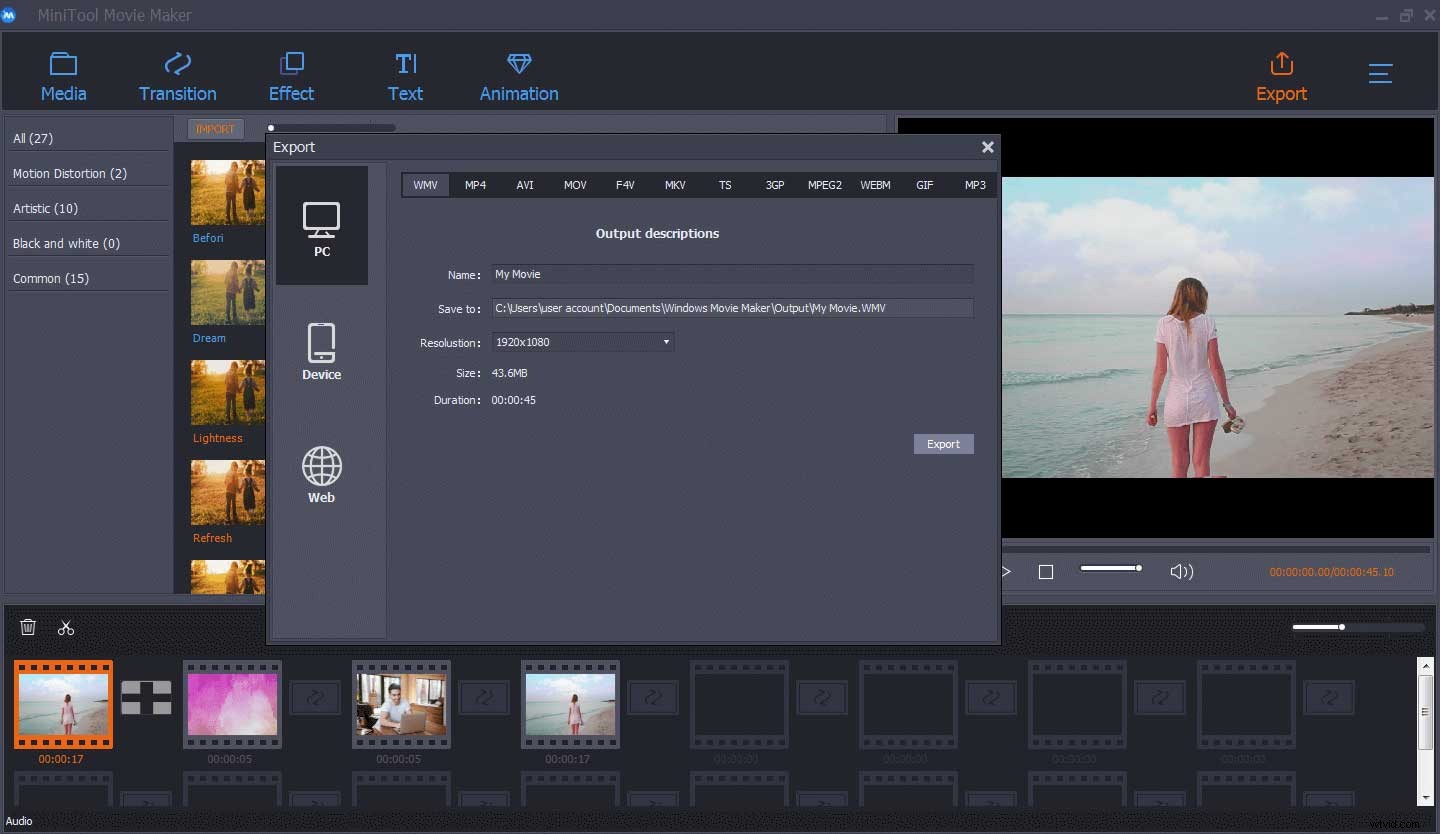
Nadat u een geschikt videoformaat hebt geselecteerd, kunt u de filmnaam, opslaglocatie en resolutie wijzigen en vervolgens op de knop Exporteren klikken om het op te slaan.
Wat nog belangrijker is, met MiniTool Movie Maker kunt u films effectief op het sociale platform publiceren. Zoals we weten, is elk sociaal platform belangrijk en heeft het zijn eigen vereisten. Het kost veel tijd om dezelfde video op meerdere platforms te publiceren, omdat je voor elk een unieke versie moet maken. De video's die door MiniTool Movie Maker zijn gemaakt, zijn echter geoptimaliseerd voor de verschillende sociale platforms waarop u vandaag publiceert.
7.Gratis
Last but not least, MiniTool Movie Maker is een gratis videobewerkingstool die is ontworpen om meer gebruikers te helpen eenvoudig coole films te maken. Er zijn ongetwijfeld veel verschillende videobewerkingssoftware, maar voor de meeste zijn hoge bewerkingskosten nodig.
MiniTool Movie Maker is een gebruiksvriendelijke en gratis video-editor. Laten we verwelkomen en er naar uitkijken! Klik om te tweeten
Kortom
Als je hier leest, denk ik dat je uitkijkt naar en wacht op de komst van MiniTool Movie Maker.
Als je vragen of suggesties hebt over deze gratis en gebruiksvriendelijke videobewerkingssoftware, deel deze dan met ons via [email protected]. We zijn erg benieuwd naar uw mening om MiniTool Movie Maker beter te maken. Bij voorbaat dank!
